安卓设备在我们的日常生活中扮演着重要角色,一想到可能因意外情况而丢失个人内容,就会让人感到不安。无论是意外损坏、设备故障的风险,还是想要更换新手机,将安卓手机备份到电脑以便轻松还原都是非常重要的。本文旨在深入探讨创建安卓全备份的必要过程。我们将探索五种有效的方法,确保您的宝贵数据安全保存。此外,我们还将为您介绍三款专为特定手机型号设计的出色应用程序。
Part 2:如何通过iReaShare Android Manager将安卓手机备份到电脑
如果您希望预览安卓内容并选择要备份或还原的具体文件,iReaShare Android Manager(Win和Mac)可以被视为一个可行的选择。同样,它提供了各种功能,用于管理联系人、消息、媒体文件、应用程序等文件。除了方便迁移外,它还允许一键备份和还原,并允许直接在电脑上管理手机。如何使用iReaShare Android Manager将安卓备份保存到电脑?
步骤1. 首先下载这款安卓备份软件,然后启动软件。接着,使用USB数据线将您的安卓设备连接到电脑。
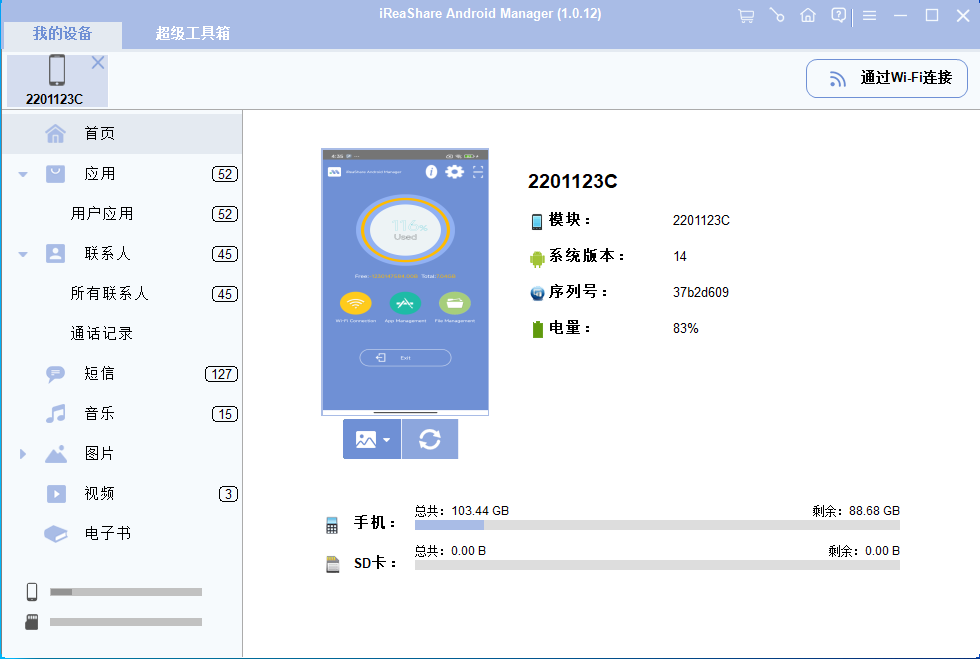
步骤2. 按照屏幕上的指示操作,使工具能够识别您的安卓设备。完成后,您将进入主界面,如下所示。所有已识别的文件将显示在左侧面板中。
步骤3. 在主窗口中,选择左侧面板中包含所需文件的文件夹。根据您的偏好预览并选择项目。完成后,点击"导出"以将选定的文件传输到您的电脑。使用这个灵活的程序,您还可以通过单击一下轻松地将整个安卓设备备份到电脑。
Part 3:如何通过USB(照片/视频)将安卓手机备份到电脑
此方法适用于手动备份手机中的媒体文件,如图片和视频。然而,它并不包括备份您可能想要保护的联系人、短信和其他重要项目。此外,它还需要您主动记住定期备份任何新文件。如何通过USB将安卓手机备份到电脑?
- 首先,打开您的设备,并使用提供的USB数据线将其连接到电脑。
- 现在,导航到设备的"设置",然后进入"常规"并选择"开发者选项"。
- 在这里,您可以选择"USB调试"或"安卓调试"。
- 然后,检查您的通知,您应该会在那里找到USB项目。
- 点击它以获取更多选项,并选择"传输文件"。
- 之后,您的安卓设备将作为可访问设备出现在Windows文件资源管理器中。
- 这将使您能够无缝地将文件从安卓手机复制到电脑。(同样,您也可以在将驱动器插入此电脑后,将文件从安卓传输到USB闪存驱动器)
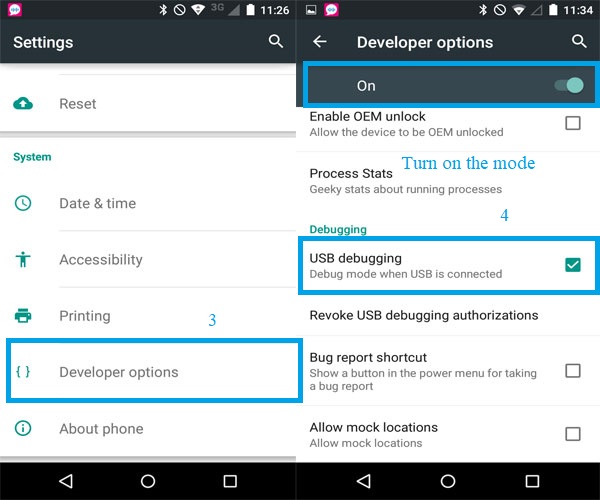
为什么我无法通过USB将文件从安卓传输到电脑?**原因1:**USB连接模式错误。**解决方法1:**通过USB将手机连接到电脑。在"通知"中,选择"安卓系统"并选择"传输文件"(或类似选项)。**原因2:**电脑上的MTP USB驱动程序错误。**解决方法2:**通过USB将手机连接到电脑。使用"Windows"键 + "X"打开"设备管理器"。通过选择"MTP USB设备"更新您的安卓设备的驱动程序。
Part 4:如何通过Google Drive将手机备份到电脑
Google Drive几乎可以在所有智能手机上使用。鉴于您的安卓设备已连接到Google账户,您可以使用此服务上传手机中的照片、视频和文档。完成备份后,您将能够从任何地方、在需要时访问您的Google账户数据。了解如何通过Google Drive将安卓备份到电脑:
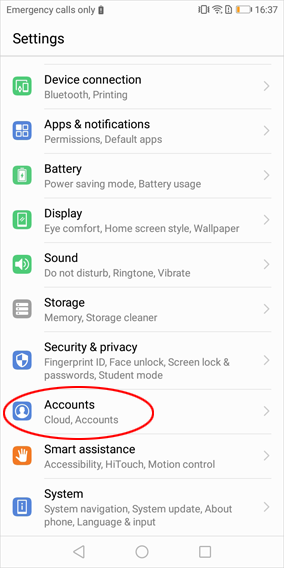
- 在安卓手机上启动"设置"应用。
- 进入"账户">"Google"。
- 在下一个屏幕上,选择"备份"选项。
- 如果这是您第一次使用,请启用Google One的备份功能,并按照屏幕上的指示进行配置。
- 要将数据自动备份到您的Google,请点击"立即备份"选项。
**注意:**确保您在安卓设备上使用的是正确的Google账户。这就是您的数据将被备份的账户。同样,Google Drive提供有限的免费存储空间。注意您的存储使用情况,如果空间不足,请考虑升级您的计划。
Part 5:如何通过蓝牙将安卓手机备份到Windows 11/10电脑
在将手机和电脑配对后,您可以使用文件管理应用程序启动文件传输。请注意,蓝牙传输速度可能比其他方法(如USB或Wi-Fi)慢。确保您的设备靠近彼此,以保持稳定的连接。如何通过蓝牙将安卓手机备份到电脑?
- 在手机上,进入"快速设置"并启用"蓝牙",确保其他设备可以发现它。
- 在电脑上,进入"设置",然后选择"设备",并选择"蓝牙和其他设备"。启用"蓝牙"选项。
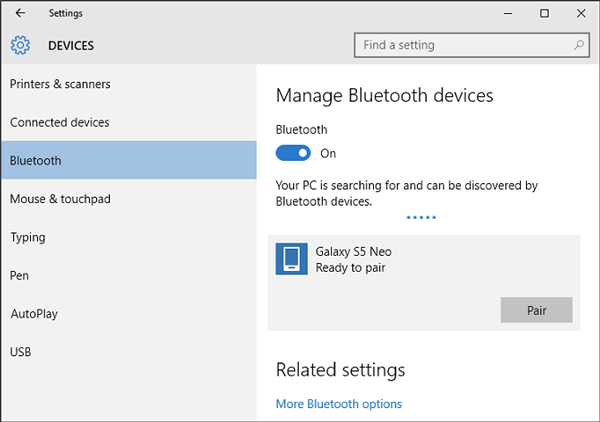
- 如果您的手机出现在设备列表中,请选择它并点击"配对"按钮。
- 成功配对后,在手机上打开"文件管理"应用程序。
- 选择您要备份的文件,然后选择"发送"选项并选择"蓝牙"进行文件传输。
- 您的备份文件将存储在电脑的"蓝牙"文件夹中。
Part 6:如何通过其他免费官方应用程序将安卓手机备份到电脑
1. 三星Kies三星Kies是三星开发的一款软件应用程序,它方便了将三星移动设备备份到个人电脑的过程。该应用程序确保了宝贵数据的安全,包括联系人、消息、照片和应用程序,从而让人放心数据可以恢复。然而,三星随后转向了更先进的软件解决方案,如三星Smart Switch,以有效管理和备份设备上的数据,尤其是在三星Kies无法工作时特别有用。
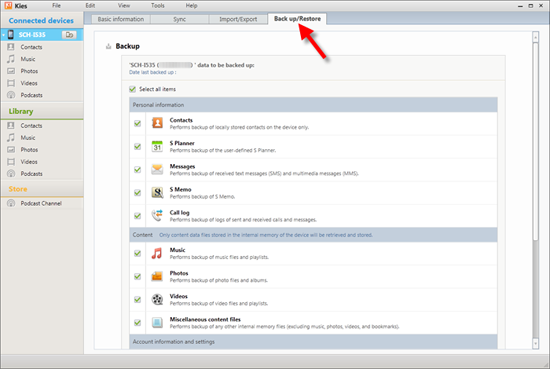
2. 小米PC套件也称为Mi PC套件,小米PC套件是小米创建的一款软件应用程序,用于在个人电脑上管理小米和红米设备。它的一个突出特点是能够通过将这些设备备份到电脑来保护数据。这种备份功能在解决故障、数据丢失或设备升级期间保存和恢复数据方面非常有价值。用户可以依靠小米PC套件获得可靠且易于使用的工具,以高效管理数据。
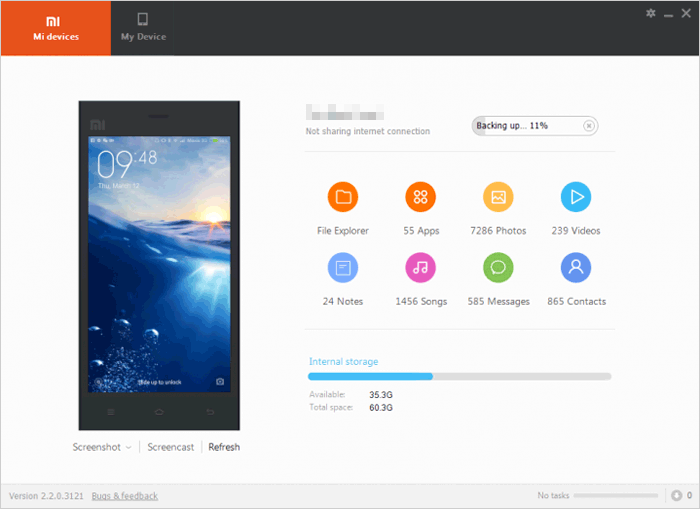
3. 华为HiSuite华为HiSuite是华为为其智能手机和平板电脑开发的专有软件。它的主要优势在于能够无缝地将华为设备备份到个人电脑,包括联系人、消息、媒体等重要数据。这个功能确保了建立一个安全的数据存储库,从而在数据丢失时可以轻松恢复数据。
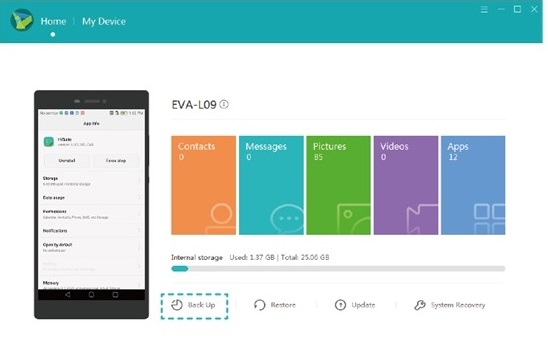
总结
虽然手机并不包含我们所有的私人内容,但它们的重要性不容小觑。保护这些数据至关重要,但免费工具或服务并不总是可靠的。例如,Google Drive将数据上传到Google服务器,没有严格的保密机制,并且提供有限的免费存储空间。蓝牙可能速度慢且不可靠。官方工具通常最适合特定手机型号,但缺乏灵活性。因此,明智的做法是考虑适用于各种手机类型的前两种工具。如果您有任何问题,请随时在下方提问。
